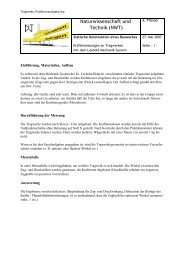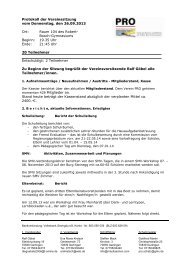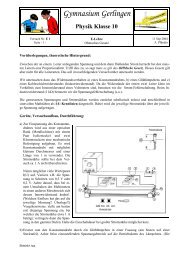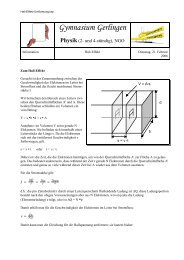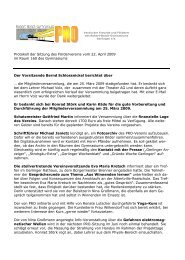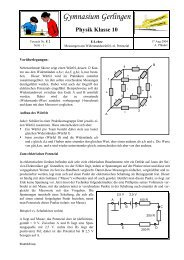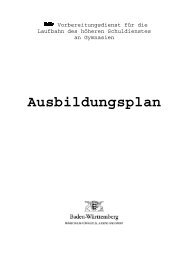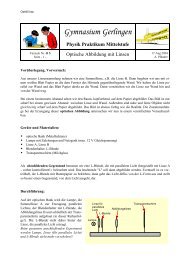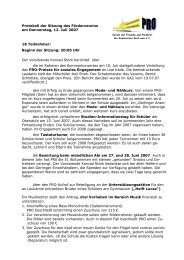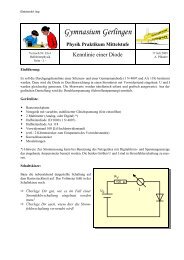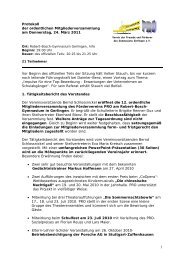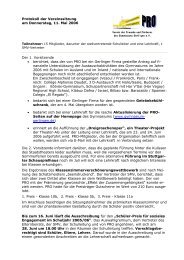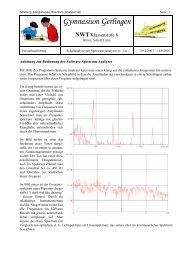Versuchsauswertung mit Microsoft Excel 2007 / Teil 2 - Diagramme
Versuchsauswertung mit Microsoft Excel 2007 / Teil 2 - Diagramme
Versuchsauswertung mit Microsoft Excel 2007 / Teil 2 - Diagramme
Sie wollen auch ein ePaper? Erhöhen Sie die Reichweite Ihrer Titel.
YUMPU macht aus Druck-PDFs automatisch weboptimierte ePaper, die Google liebt.
<strong>Excel</strong>_Auswertung_<strong>Teil</strong>2.docx<br />
Unter „Achsenoptionen“ in der dann<br />
erscheinenden Dialogbox (siehe unten)<br />
wÄhlen wir als Minimum den festen<br />
Wert 5,0.<br />
Dann sieht das Diagramm plátzlich<br />
ganz anders aus. Der exponentielle<br />
Verlauf ist nun besser erkennbar.<br />
Die Trendlinie (Ausgleichskurve)<br />
fÅgen wir durch Markieren der<br />
Datenpunkte und Aufruf des KontextmenÅs<br />
oder Åber das OfficemenÅ<br />
ein (Diagrammtools /<br />
Layout / Analyse: Trendlinie“).<br />
Hinweis: klickt mannur einmal auf<br />
einen der Datenpunkte der Datenreihe<br />
im Diagramm, werden alle<br />
Datenpunkte markiert; klickt man<br />
ein zweites Mal auf diesen Datenpunkt,<br />
so wird nur dieser einzelne<br />
Datenpunkt markiert.<br />
Seite 7 von 13